Cara Mengaktifkan atau Lumpuhkan Log Boot di Windows 10
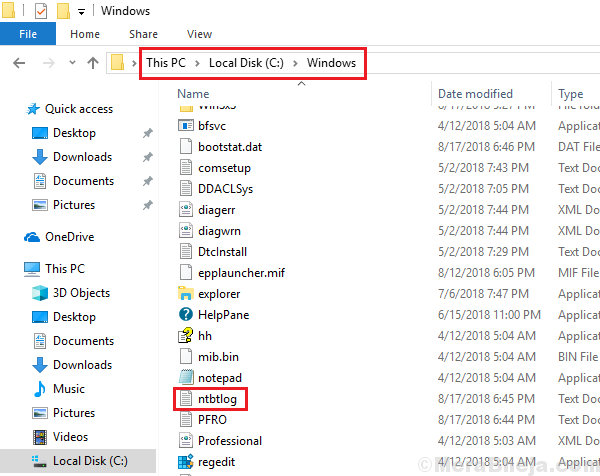
- 1843
- 316
- Mr. Ramon Runolfsson
Apabila sistem bermula atau "but" seperti yang kita panggil, ia tidak betul -betul proses yang mudah. Sistem memeriksa untuk papan kekunci, kemudian ram, kemudian boot setiap dan setiap pemandu dalam urutan. Ia memeriksa rangkaian, port USB, dll. Setiap fungsi mungkin tidak berada dalam keadaan sempurna tetapi jika asasnya betul, sistem akan boot. Maklumat mengenai semua proses yang berjaya dan apa yang gagal disimpan dalam fail yang dipanggil Log Boot.
Fail ini dinamakan ntbtlog.txt disimpan di lokasi C: \ windows \ ntbtlog.txt, di mana c: Adakah sistem pemacu.
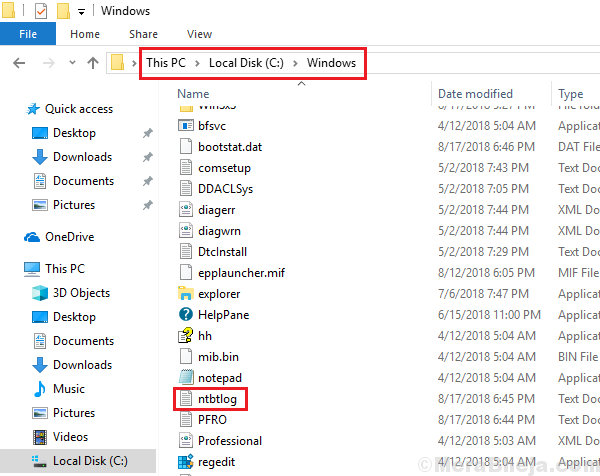
Pengguna boleh mengaktifkan atau melumpuhkan pembalakan boot dalam sistem mereka dengan kaedah yang dicadangkan di bawah:
Kaedah 1] melalui konfigurasi sistem
1] Tekan Menang + r Untuk membuka tetingkap Run. Jenis msconfig dan tekan Enter untuk membuka konfigurasi sistem.
2] Pergi ke Boot tab dan periksa Log boot pilihan.
3] Klik Memohon Dan kemudian okey Untuk menyimpan tetapan.
4] Mula semula sistem.
Anda akan dapat mengakses fail log boot di destinasi C: \ windows \ ntbtlog.txt.
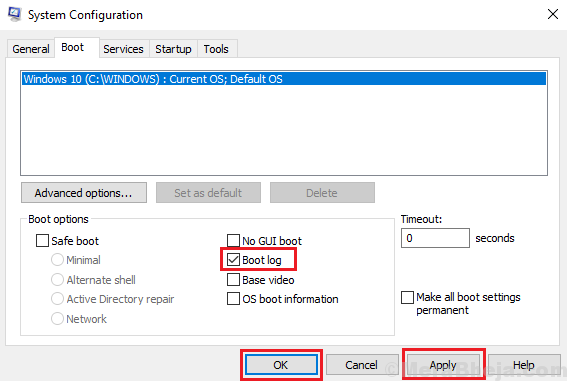
Untuk melumpuhkan pembalakan boot melalui konfigurasi sistem, pergi ke tetingkap yang sama dan nyahtandakan pilihan log boot. Memohon dan simpan tetapan.
Kaedah 2] melalui command prompt
1] Jenis Arahan prompt di bar carian tingkap. Klik kanan pada pilihan Prompt Command dan pilih Run sebagai Pentadbir.
2] Taip arahan bcdedit dan tekan Enter untuk melaksanakannya.
3] ia akan memaparkan satu set maklumat. Sila ambil perhatian nilai pengenal di bahagian Windows Boot Loader. Sila ambil perhatian bahawa kita perlu perhatikan nilai pengenal dari bahagian Windows Boot Loader dan bukan bahagian Pengurus Boot Windows.
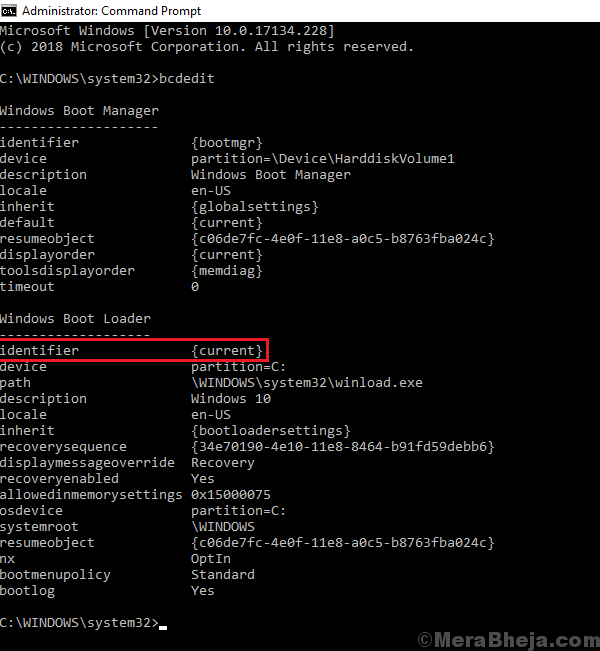
4] Untuk membolehkan pembalakan boot, masukkan arahan berikut dan tekan Enter untuk melaksanakannya:
bcdedit /set identifier bootlog ya
Di mana pengenal adalah pengecam yang kami perhatikan dalam langkah sebelumnya. Cth. Dalam kes ini, pengenal kami adalah current, jadi arahan akan menjadi:
bcdedit /set current bootlog ya
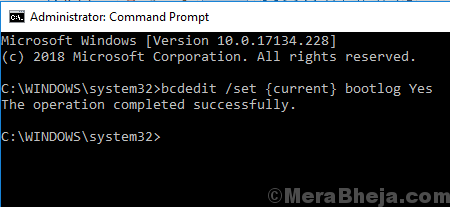
5] Mulakan semula sistem. Anda akan dapat mengakses log boot dari destinasi C: \ windows \ ntbtlog.txt.
Untuk melumpuhkan pembalakan boot, taipkan arahan berikut dalam command prompt dan tekan Enter:
bcdedit/ set identifier bootlog no
Di mana pengenal adalah pengecam yang kami perhatikan dalam langkah sebelumnya. Cth. Dalam kes ini, pengenal kami adalah current, jadi arahan akan menjadi:
bcdedit /set current bootlog no
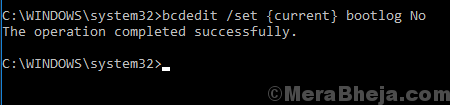
Semoga ia membantu!
- « Betulkan kod ralat Netflix U7363-1261-8004b82e di Windows 10
- 13 perisian terbaik untuk membuat muzik di Windows PC »

